Mac でビデオをスクリーンセーバーとして設定する方法
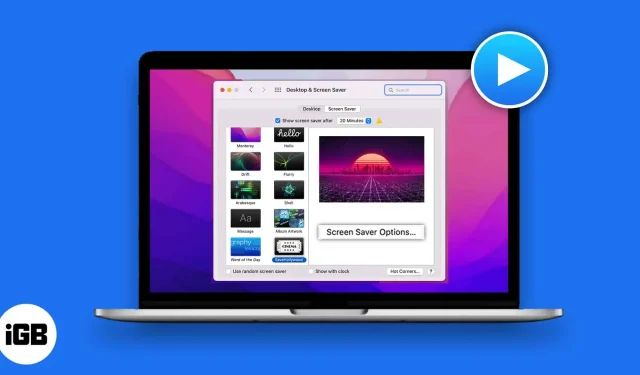
Mac でスクリーンセーバーとして使用するには、ビデオを次の場所に保存します。
- Mac ローカル ストレージのムービー フォルダー。
- iCloudストレージ
動的なデスクトップがあるにもかかわらず、MacBook では古いスクリーンセーバーの使用に制限されています。ただし、Apple では、サードパーティのアプリを使用して、プリセットの画像またはビデオから選択することを許可しています。それを解決するために、この記事では Mac でビデオをスクリーンセーバーとして設定する方法を説明しました。
Mac でビデオをスクリーンセーバーとして使用する方法
ビデオ クリップを macOS Ventura および Monterey のスプラッシュ画面として使用するには、以下の手順に従ってください。
macOS ベンチュラの場合
- SaveHollywood をMac にダウンロードしてインストールします。
- Apple ロゴをクリックして、システム環境設定を起動します。
- 「スクリーンセーバー」→「ハリウッドを保存」→「オプション」をクリックします。
- 「+ 署名」をクリックします。
- ビデオを選択してください。ビデオ ソースに移動し、1 つまたは複数のビデオを選択します。
- 「追加」をクリックします。ノート。好みに応じて画面設定を調整します。
- [OK] を押して確認します。
ノート。カスタムスプラッシュ画面はプレビュー機能で確認できます。また、「システム環境設定」を開き、「ロック画面」まで下にスクロールし、「非アクティブ時のスクリーン セーバーの開始」を変更することで、スクリーン セーバーの開始時間を変更することもできます。
macOS モントレーの場合
- SaveHollywood アプリをダウンロードしてインストールします。
- 「システム環境設定」→「デスクトップとスクリーンセーバー」を開きます。
- スクリーン セーバー → ハリウッドの保存 → スクリーン セーバー オプションを選択します。
- 「+ 署名」をクリックします。
- ビデオを選択してください。ビデオ ソースに移動し、1 つまたは複数のビデオを選択します。
- 「追加」をクリックします。ノート。好みに応じて画面設定を調整します。
- [OK] を押して確認します。
ノート。カスタムスプラッシュスクリーンは動画にマウスを重ねるとプレビュー機能で確認できます。「非アクティブなときにスクリーンセーバーを起動する」チェックボックスをオンにすることで、スクリーンセーバーの開始時間を変更するオプションを取得することもできます。
よくある質問
はい、Mac でスライドショーのスクリーンセーバーを作成できます。これを行う方法については、Mac でフォト ライブラリをスクリーンセーバーとして使用するための完全なガイドをご覧ください。
Mac ディスプレイに設定する時間枠に応じて、スプラッシュ画面の長さは最大 3 時間になることがあります。
チャオ…
SaveHollywood を使用してビデオを Mac のスクリーン セーバーとして配置するのは非常に簡単です。私の意見では、このソフトウェアは Mac の前で眠ってしまう人にとって非常に便利です。大音量のスクリーンセーバーは目覚ましとしても使えます!また、他のスクリーンセーバーを試してみたい場合は、Apple の Aerial Views Screensaver をお勧めします。
コメントを残す